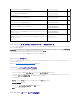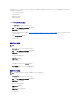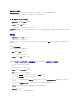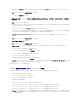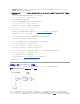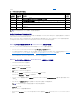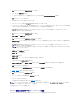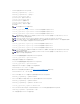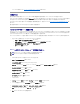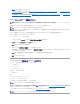Users Guide
10. 次へ をクリックして、Active Directory 設定と管理 ステップ 2/4 へ進みます。
11. Active Directory を有効にする を選択します。
12. ユーザー名やパスワードなどのドメインユーザー認証情報を入力せずに iDRAC6 にログインする場合は、シングルサインオンを有効にする を選択します。
13. 追加 をクリックして、ユーザードメイン名を入力します。
14. 表示されるプロンプトにユーザードメイン名を入力し、OK をクリックします。
15. iDRAC6 が Active Directory の応答を待つ タイムアウト 時間を秒数で指定します。デフォルト値は 120 秒です。
16. ドメインコントローラサーバーのアドレス を入力します。ログイン処理に最大 3 つの Active Directory サーバーを指定できますが、少なくとも 1 台のサーバーは、IP アドレスまたは完全修飾
ドメイン名(FQDN)を入力して設定する必要があります。iDRAC6 は、設定された各サーバーに、接続が確立されるまで接続を試みます。
17. 次へ をクリックして、Active Directory 設定と管理 ステップ 3/4 へ進みます。
18. スキーマの選択 の下の 拡張スキーマ をクリックします。
19. 次へ をクリックして、Active Directory 設定と管理 ページ のステップ 4a/4 へ進みます。
20. 標準スキーマの設定 で、グローバルカタログサーバーのアドレスを入力して、Active Directory での場所を指定します。少なくとも 1 つのグローバルカタログサーバーの場所を設定する必
要があります。
21. 役割グループ の下の 役割グループ をクリックします。
ステップ 4 の 4b ページが表示されます。
22. 役割グループ名 を指定します。
役割グループ名は、Active Directory における iDRAC に関連付けられた役割グループを識別します。
23. 役割グループのドメインとなる 役割グループドメイン を指定します。
24. 役割グループの権限レベルを選択して、役割グループの権限を指定します。たとえば、システム管理者 を選択すると、そのアクセス権レベルのすべての特権がされます。
25. 適用 をクリックして、役割グループの設定を保存します。
iDRAC6 ウェブサーバーによって、設定が表示されるステップ 4a/4 Active Directory 設定と管理 ページに自動的に戻ります。
26. 手順20 ~ 手順25 を繰り返し、追加する役割グループを設定します。
27. 終了 をクリックし、Active Directory の設定と管理 ページに戻ります。
28. Active Directory 標準スキーマの設定を確認するには、設定のテスト をクリックします。
29. iDRAC6 ユーザー名とパスワードを入力します。
テスト結果およびテストログが表示されます。詳細については、「設定のテスト」を参照してください。
これで、標準スキーマの Active Directory の設定を完了しました。
RACADM を使用した標準スキーマの Active Directory の設定
ウェブインタフェースの代わりに RACADM CLI を使用して、標準スキーマの iDRAC Active Directory 機能を設定するには、次のコマンドを使用します。
メモ: 証明書の検証を有効にしている場合、このフィールドで指定する FQDN または IP アドレスは、ドメインコントローラ証明書の Subject(件名) または Subject Alternative
Name(代替名) フィールドの値と一致する必要があります。
メモ: 証明書の検証を有効にしている場合、このフィールドで指定する FQDN または IP アドレスは、ドメインコントローラ証明書の Subject(件名) または Subject Alternative
Name(代替名) フィールドの値と一致する必要があります。
メモ: ユーザーアカウントとロールグループが異なるドメインにある場合、グローバルカタログサーバーは標準スキーマのみに必要です。また、このようなマルチドメインのシナリオで使用
できるのは、ユニバーサルグループのみです。
メモ: Active Directory ログインをサポートするには、iDRAC 上で DNS サーバーが正しく設定されている必要があります。 リモートアクセス ® 設定 ® ネットワーク ページに移動し、手
動で DNS サーバーを設定するか、DHCP を使用して DNS サーバーを取得します。